Comment installer Kali Linux sur une clef USB depuis un Mac ?
Si vous souhaitez installer Kali Linux depuis une clef USB sur un ordinateur dépourvu de lecteur DVD ou tout simplement utiliser la version Live de Kali Linux, je vous explique dans ce tutoriel comment installer Kali Linux sur une clef USB depuis un Mac.
Installer Kali Linux sur une clef USB ?
Téléchargez l’image ISO de Kali Linux –> là
Branchez votre clef USB de 4 Go minimum sur votre Mac puis lancez le Terminal
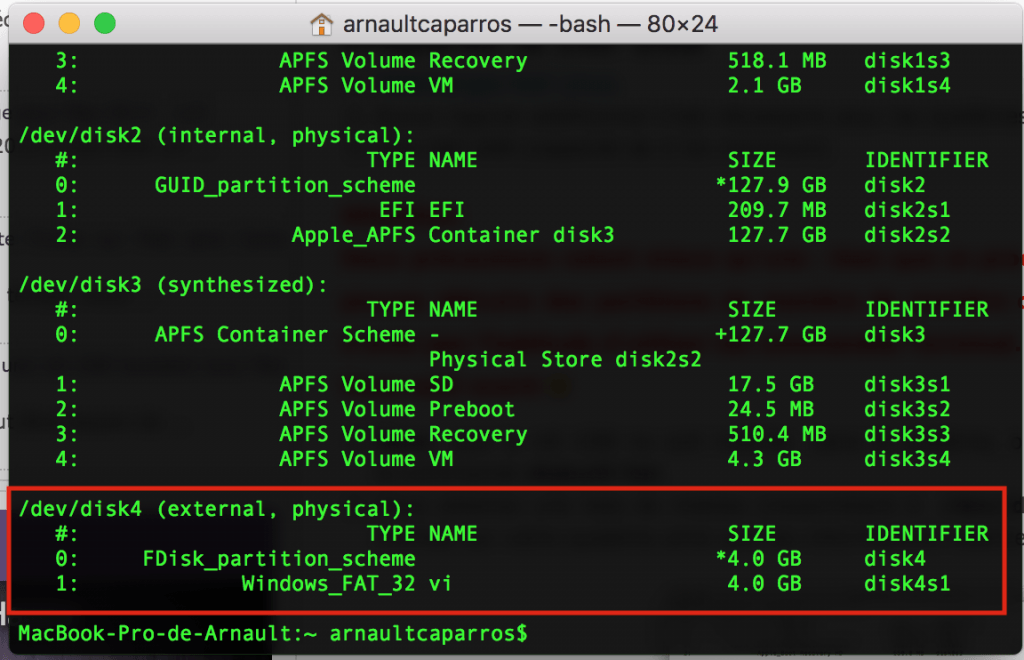
Saisissez la commande diskutil list pour trouver son chemin.
Le chemin de votre clef USB, sera certainement affiché en dernier. Dans notre exemple on obtient /dev/disk4.
Si vous avez le moindre doute, exécutez la commande diskutil list sans et avec la clef USB et observez la différence.
Ensuite, il va falloir enlever le montage du lecteur correspondant à votre clef USB, pour pouvoir installer l’iso de Kali Linux.

Pour cela, saisissez la commande :
Diskutil unmountDisk /chemin de votre clef USB
Ce qui donne pour notre exemple : Diskutil unmountDisk /dev/disk4
Si vous obtenez le résultat, Unmount of all volumes on disk4 was successful, c’est que votre disque USB n’est plus monté.
Nous allons pouvoir passer à l’étape suivante.
Allez dans le dossier dans lequel vous avez téléchargé l’iso de Kali Linux puis dans le dossier qui contient l’iso, via le terminal.
Ensuite saisissez la commande suivante, pour installer l’iso sur la clef USB :
![]()
sudo dd if=kali-linux-2018.2-amd64.iso of=/dev/disk4 bs=1m
Si vous n’avez pas le même nom pour l’iso de Kali Linux remplacer kali-linux-2018.2-amd64.iso par la nom de l’iso que vous avez.
Soyez patient, l’installation peut durer un certain temps. Cela dépend de la rapidité de votre ordinateur, de votre clef USB ainsi que du port USB utilisé.
Lorsque tout sera terminé, vous aurez ce message

C’est fini. Vous pouvez maintenant utiliser votre clef USB.



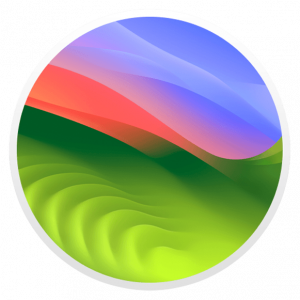
Salut!
d’abord un grand merci pour ce tuto utile et clair, c’est vraiment chouette. J’ai une question celà dit: lorsque je rentre la commande « sudo dd if=kali-linux-2018.2-amd64.iso of=/dev/disk4 bs=1m » je recois la réponse suivante:
« dd: unknown operand bs »
est-ce que ca veut dire qu’il ne comprend pas la commande dd? comment faire pour aller plus loin alors? Puis-je par exemple utiliser la commande « cp » en remplacement?
Merci d’avance et bonne journée
Merci pour ce tuto très clair clapclapclap
Dommage que le tuto s’arrete là. Il aurait été très intéressant de voir comment gerer la question de la carte réseau à l’installation de Kali. Je n’ai pas résolu le problème, aussi si quelqu’un sait le faire je suis preneur de la solution (Ma book Pro 15 Catalina.
Bonjour merci pour ce tutoriel super bien expliquer qui m’a appris beaucoup de choses sur le terminal! mais je suis bloqué au moment ou je dois installé Kali Linux et fair la cmd sudo dd ect… le terminal me dit (dd: kali-linux-2018.2-amd64.iso: No such file or directory) et je ne trouve pas le problème
en attendant une réponse je vous souhaite une bonne journée et plein de bonheur dans vos projet informatique
merci
Bonjour J-P,
Il faut que tu regardes dans ton dossier de téléchargements, car ce fichier change de nom en fonction de l’année et de la version et du type d’installation, etc…
Actuellement, c’est kali-linux-2022.1-installer-amd64.iso, mais vérifie ce que tu as téléchargé.
Arnault
bonjour Arnault merci pour ta réponse rapide, j’ai renommé le nom du fichier comme sur l’article et ça ne marche pas 🙁